[解決済み]錆がクラッシュし続ける問題を修正する方法は?
![[解決済み]錆がクラッシュし続ける問題を修正する方法は? [解決済み]錆がクラッシュし続ける問題を修正する方法は?](https://luckytemplates.com/resources1/images2/image-6970-0408150808350.png)
Rustに直面すると、起動時または読み込み中にクラッシュし続けます。その後、指定された修正に従って、Rushクラッシュの問題を簡単に停止します…
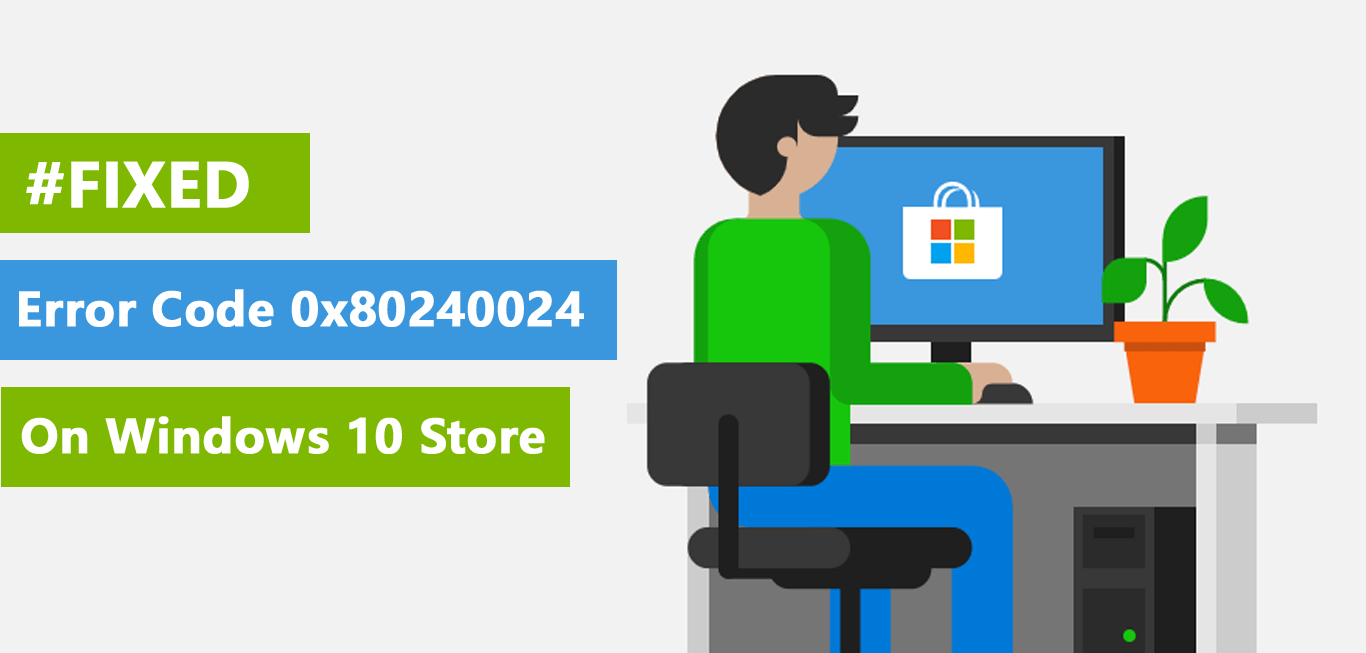
無料のウェブホスティングはセキュリティに影響しますか? あなたの有料ウェブホストは脆弱ですか? サイトの安全性を確保するには、適切なホスティング パートナーとの連携が不可欠です。ホストを所有していない場合でも、サイトのセキュリティを修正するための重要な詳細を見てみましょう。
インターネットは素晴らしい場所ですが、安全ではありません。特に現在、多くの企業がサイバーセキュリティのベストプラクティスを社内に必ずしも取り入れていない在宅勤務ソリューションを急いで導入しなければならなくなっているため、サイバー犯罪が増加しています。
これらの犯罪者がアクセスする主なポイントの 1 つは、コーディングが不十分であれ、ホスティングが不十分であれ、Web サイト経由です。安全なサイトの作成に関するアドバイスは、特にベンダー向けにたくさんありますが、ホスト側のセキュリティに焦点を当てたものはほとんどありません。
すべてのホストが同じレベルのサービスとセキュリティを提供できれば良いのですが、実際はそうではありません。私たちは機能や速度などの細かい点に気を取られがちですが、そのチェックリストにセキュリティを追加することも同様に重要です。そうすることで、サイトが直面するセキュリティ上の脅威ではなく、サイトに集中することができます。
安全なホスティングのための 3 つの重要な基準
ホスト側のサイトのセキュリティに影響を与える可能性のある要因は何ですか? 見てみましょう。
選択が重要
もちろん、これが、ホスティング プロバイダーを交換可能なものとして扱うことができない理由です。提供されているパッケージとその機能を理解することが重要です。現在、さまざまな価格帯で低予算のホスティングを見つけることができるため、劣ったものを受け入れる必要はありません。値札に惑わされないように注意してください。
ホストはセキュリティにどのような影響を与えますか?
では、あるホスティング パッケージが他のホスティング パッケージよりも本質的に安全性が低いのはなぜでしょうか? まず、共有サーバー アクセスがある場合、リスクが存在します。直接「ストリームを渡る」ことはできませんが、ホストされている別のサイトによって行われた、またはホストされているサイトに対して行われたアクションは、Web サイトに悪影響を与える可能性があります。これには、彼らに代わってスパム行為が含まれます。これにより、あなたの努力がアルゴリズムによって格下げされ、関連付けによってスパムとみなされます。これは、サーバーの構成が不適切なホストの場合に特に当てはまります。
予算が許せば、VPS または仮想プライベート サーバーを使用すると、共有パッケージよりもはるかに優れたホスティング セキュリティが提供されます。ここでは、あなたのサイト専用の専用サーバースペースが与えられます。また、技術的には建物内で同じ物理サーバーを共有している場合でも、他のユーザーから十分に分離されています。あなたのウェブサイトに影響を与える可能性がある唯一の行動はあなた自身によるものです。これらはかつては高価でしたが、ここ数年でコストは大幅に下がりました。そして決して忘れないでください。支払った対価に見合ったものを本当に得ることができます。
セキュリティ機能を確認してください
人生の他のすべてのことと同様に、一部のホストは他のホストよりもより多くの予防措置を講じます。注意すべき機能は何ですか?
バックアップを忘れないでください
選択したホストが Web サイトや電子メールのバックアップを自動的に提供してくれるのは良いことですが、多くのホストはそうではないことを認識することが重要です。いずれにせよ、自分が制御していないバックアップだけに依存することも望ましくありません。定期的なバックアップを用意しておけば、あらゆる有害なイベントを数分で簡単にロールバックできます。それがセキュリティ侵害であるか、単なる単純な間違いであるかは関係ありません。それ以外の場合は、作業のバックアップを常に行うという最も重要な IT レッスンを学ぶまで、問題を解決し、その後の対応に何時間も費やすことになることが予想されます。
もちろん、レッスン 2 は、可能であればプロセスを自動化することです。そうすれば、人的ミスや物忘れを回避できます。たとえば、WordPress にはバックアップを自動化できる信頼できるプラグインがありますが、さまざまなコーディングやあらゆる種類の Web サイトに対応するソリューションも多数あります。サードパーティの場所に物理コピーを作成することを忘れないでください。そうすれば、それ自体が侵害されたり破損したりする可能性があるクラウド ストレージに純粋に依存することがなくなります。
サイバー セキュリティは、話し出すのが恐ろしいテーマのように思えるかもしれません。また、「追加の保護を必要とするには小さすぎる」と判断するのは簡単です。ただし、サイトとデータを安全に保つためには、優れたホスティング パートナーを選択することが最善の方法の 1 つです。これらのヒントを参考にすれば、いつでも安心して頼れる、安全で信頼できるウェブ ホスティング パートナーがすぐに見つかります。
Rustに直面すると、起動時または読み込み中にクラッシュし続けます。その後、指定された修正に従って、Rushクラッシュの問題を簡単に停止します…
Intel Wireless AC 9560 コード 10 の修正方法について詳しく解説します。Wi-Fi および Bluetooth デバイスでのエラーを解決するためのステップバイステップガイドです。
Windows 10および11での不明なソフトウェア例外(0xe0434352)エラーを修正するための可能な解決策を見つけてください。
Steamのファイル権限がないエラーにお困りですか?これらの8つの簡単な方法で、Steamエラーを修正し、PCでゲームを楽しんでください。
PC での作業中に Windows 10 が自動的に最小化される問題の解決策を探しているなら、この記事ではその方法を詳しく説明します。
ブロックされることを心配せずに学生が学校で最もよくプレイするゲーム トップ 10。オンラインゲームの利点とおすすめを詳しく解説します。
Wordwallは、教師が教室のアクティビティを簡単に作成できるプラットフォームです。インタラクティブな体験で学習をサポートします。
この記事では、ntoskrnl.exeの高いCPU使用率を解決するための簡単な方法を紹介します。
VACを修正するための解決策を探していると、CSでのゲームセッションエラーを確認できませんでした:GO?次に、与えられた修正に従います
簡単に取り除くために、ソリューションを1つずつ実行し、Windows 10、8.1、8、および7のINTERNAL_POWER_ERRORブルースクリーンエラー(0x000000A0)を修正します。


![[フルガイド]Steamのファイル権限の欠落エラーを修正する方法は? [フルガイド]Steamのファイル権限の欠落エラーを修正する方法は?](https://luckytemplates.com/resources1/images2/image-1234-0408150850088.png)



![[解決済み]Ntoskrnl.Exe高CPU使用率Windows10 [解決済み]Ntoskrnl.Exe高CPU使用率Windows10](https://luckytemplates.com/resources1/images2/image-5920-0408150513635.png)

